Diagrami poteka so diagrami, ki prikazujejo korake v nekem postopku. Osnovne diagrame poteka je zelo enostavno ustvariti pa tudi razumeti, saj so oblike preproste in vizualne.
Opomba: Osnovni diagram poteka lahko iz podatkov samodejno ustvarite tudi z diagramom vizualizatorja podatkov v Visio. Če želite več informacij, glejte Ustvarjanje diagrama vizualizatorja podatkov.
Predloga »Osnovni diagram poteka« v programu Visio vključuje oblike, ki jih lahko uporabite za prikaz številnih vrst procesov, še posebej pa je uporabna za prikaz osnovnih poslovnih procesov, kot je proces razvoja predloga, prikazan na spodnji sliki.
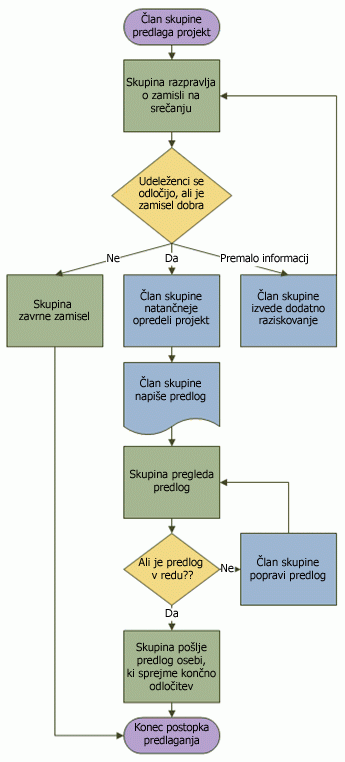
Ustvarjanje diagrama poteka
-
Začnite Visio.
-
Izberite kategorijo Diagram poteka.
-
Dvokliknite Osnovni diagram poteka.
-
Za vsak korak v procesu, ki ga dokumentirate, povlecite obliko diagrama poteka na stran za risanje.
-
Povežite oblike diagrama poteka tako, da držite kazalec miške nad prvo obliko in nato izberete majhno puščico, ki se prikaže in kaže na obliko, s katero želite vzpostaviti povezavo. Če druga oblika ni neposredno preko prve oblike, izberite in pridržite majhno puščico, jo povlecite do druge oblike in spustite povezovalnik na sredi druge oblike.
-
Če želite obliki ali povezovalniku dodati besedilo, ju izberite in nato vnesite besedilo. Ko končate z vnosom, izberite prazno območje na strani.
-
Če želite spremeniti smer puščice povezovalnika, izberite povezovalnik in nato na zavihku Oblika v skupini Slogi oblik izberite Črta, pokažite na Puščice ter izberite želeno smer in slog puščice.
Urejanje poravnave in razmika
-
Izberite vse na strani za risanje.
-
Na zavihku Osnovno v skupini Razporediizberite Položaj in nato samodejno poravnaj & presledek.
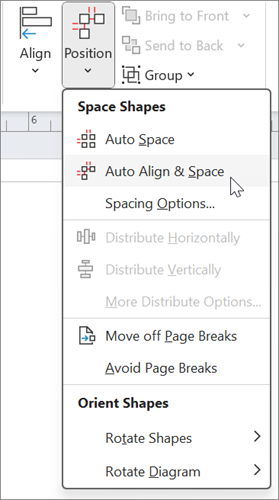
Če se grafikon ne poravna pravilno, uporabite funkcijo Razveljavi in nato poskusite nekatere druge možnosti pod gumboma Poravnajin položaj .
Kaj predstavljajo oblike diagrama poteka
Ko odprete predlogo Osnovni diagram poteka, se odpre tudi šablona z Oblike osnovnega diagrama poteka. Vsaka oblika predstavlja drug korak v procesu. Kljub temu ni oblike nimajo standardnega, splošnega pomena – vsaka oblika ima lahko kakršen koli pomen, o katerem so se dogovorili ljudje, ki bodo ustvarjali in brali diagrame poteka. Večina diagramov poteka uporablja le tri ali štiri oblike, razen če obstaja jasen poslovni namen za uporabo več oblik.
Visiove oblike imajo tudi imena, ki označujejo njihovo najbolj običajno uporabo. Tukaj je nekaj najpogostejših oblik:
-
Začetek/konec To obliko uporabite za prvi in zadnji korak v procesu.

-
Proces Ta oblika predstavlja običajen korak v vašem procesu. To je najbolj pogosto uporabljena oblika v skoraj vsakem procesu.

-
Odločitev Ta oblika pokaže točko, pri kateri rezultat odločitve narekuje naslednji korak. Rezultatov je lahko več, vendar sta običajno le dva, da in ne.

-
Podproces To obliko lahko uporabite za nabor korakov, zahtevanih za oblikovanje podprocesa, ki je določen drugje, pogosto na drugi strani istega dokumenta. To je uporabno, če je diagram zelo dolg in zapleten.

-
Dokument Ta oblika predstavlja korak, katerega rezultat je dokument.

-
Podatki Ta oblika označuje, da podatki prihajajo v proces od zunaj ali pa da zapuščajo proces. To obliko je mogoče uporabiti tudi za predstavitev gradiv, včasih pa se imenuje tudi oblika za vhod/izhod.
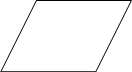
-
Sklic na strani Ta krožec označuje, da je naslednji (ali prejšnji) korak nekje drugje na risbi. To je zlasti uporabno pri velikih diagramih poteka, kjer bi morali sicer uporabiti dolg povezovalnik, temu pa je pogosto težko slediti.

-
Sklic zunaj strani Ko to obliko spustite na stran za risanje, se odpre pogovorno okno, kjer lahko ustvarite nabor hiperpovezav med dvema stranema z diagramoma poteka ali pa med obliko podprocesa in ločeno stranjo z diagramom poteka, ki prikazuje korake v tem podprocesu.

Glejte tudi
Videoposnetek: Ustvarjanje diagrama poteka
Ustvarjanje novega diagrama poteka
-
V galeriji na domači strani se pomaknite navzdol do kategorije Osnovni diagram poteka.
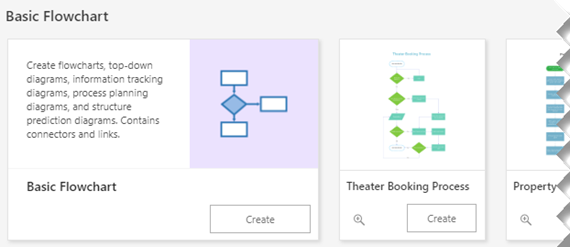
-
Izberite možnost v tej vrstici, nato pa izberite njen gumb Ustvari .
Prva možnost je šablona s standardnimi oblikami in prazno platno, s katero začnete. Druge možnosti v vrstici zagotavljajo šablono in tudi začetni diagram z več oblikami, ki so že dodane na platno.
Načrtovanje diagrama poteka
-
Za vsak korak v procesu, ki ga dokumentirate, povlecite obliko diagrama poteka na stran za risanje.
-
Povežite oblike diagrama poteka tako, da premaknete kazalec miške nad prvo obliko in nato izberete majhno puščico, ki se prikaže in kaže na obliko, s katero želite vzpostaviti povezavo. Če druga oblika ni neposredno preko prve oblike, izberite in pridržite majhno puščico, jo povlecite do druge oblike in spustite povezovalnik na sredi druge oblike.
-
Če želite obliki ali povezovalniku dodati besedilo, ju izberite in nato vnesite besedilo. Ko končate z vnosom, pritisnite tipko Esc.
-
Če želite spremeniti smer puščice povezovalnika, izberite povezovalnik in nato na zavihku Oblika izberite puščico dol ob možnosti Oris oblike.
Prikaže se galerija Oris oblike.
-
Pokažite na Puščice, nato pa izberite želeni slog in smer puščice.











